
V procesu použití notebooku se může často vyskytnout potřeba instalovat ovladače. Chcete-li najít a úspěšně nainstalovat, existuje několik způsobů.
Instalovat ovladače pro HP Probook 4540s
Jak bylo uvedeno dříve, existuje několik způsobů, jak najít řidiče. Každý z nich je třeba zvážit. Chcete-li je použít, bude uživatel zájem o přístup k internetu.Metoda 1: Oficiální místo
Jeden z nejjednodušších možností, které nejprve stojí za to při hledání potřebných ovladačů.
- Otevřete stránku výrobce zařízení.
- Najděte sekci podpory v horní nabídce. Přesuňte kurzor na tuto položku a v seznamu, který se otevře, klikněte na "Program a ovladač".
- Nová stránka obsahuje okno pro zadání modelu zařízení, ve kterém chcete zadat HP Probook 4540s. Po kliknutí na tlačítko "Najít".
- Otevřená stránka obsahuje informace o notebooku a ovladači ke stažení. V případě potřeby změňte verzi operačního systému.
- Procházejte otevřenou stránku dolů a mezi seznamem dostupných pro stahování vyberte potřebné a klepněte na tlačítko "Stáhnout".
- Spusťte stažený soubor. Chcete-li pokračovat, klepněte na tlačítko "Další".
- Poté bude nutné přijmout licenční smlouvu. Chcete-li jít na další položku, klikněte na tlačítko "Další".
- Nakonec zůstane vybrat složku pro instalaci (nebo opustit konkrétní automaticky). Po zahájení procesu instalace ovladače.
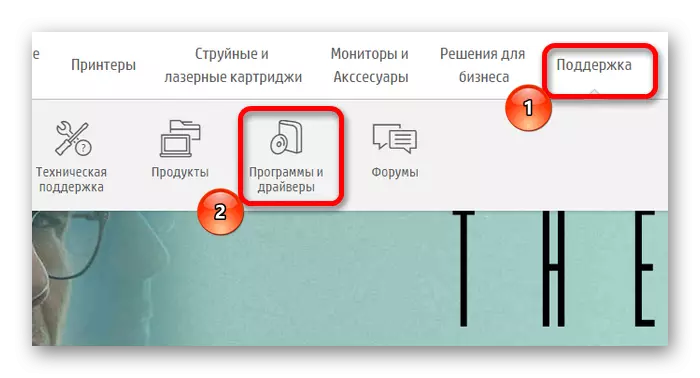

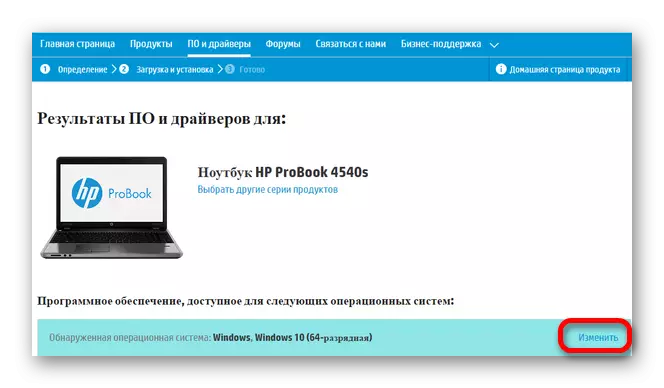
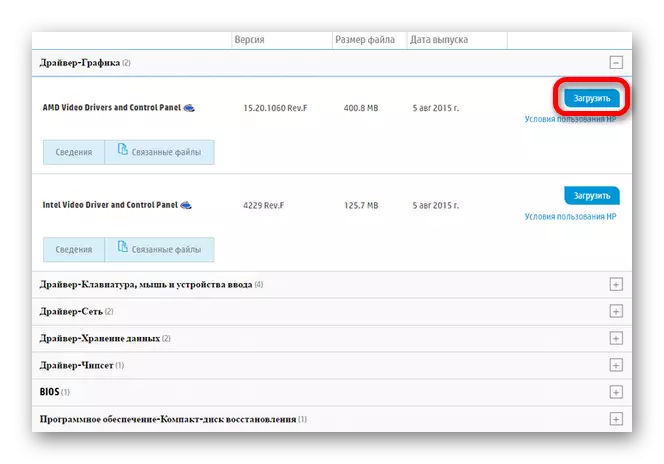
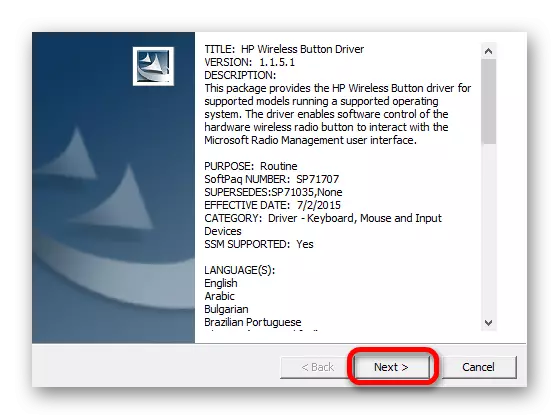


Metoda 2: Oficiální program
Další možností pro stahování ovladačů je software od výrobce. V tomto případě je proces poněkud jednodušší než v předchozím, protože uživatel nemusí hledat a stahovat každý ovladač zvláštně.
- Zpočátku navštivte stránku s odkazem ke stažení programu. Potřebuje najít a kliknout na tlačítko "Stáhnout hp podpora asistenta".
- Po úspěšném stahování spusťte přijatý instalační program. Chcete-li jít do dalšího kroku, stiskněte tlačítko "Další".
- Další okno bude muset přijmout licenční smlouvu.
- Po skončení instalace se zobrazí odpovídající okno.
- Chcete-li začít, spusťte nainstalovaný program. V okně, které se otevře, když chcete vybrat potřebná nastavení. Poté klikněte na tlačítko Další ".
- Bude zůstat pouze kliknutím na "Zkontrolovat dostupnost aktualizací" a počkat na výsledky.
- Program zobrazí kompletní seznam chybějícího softwaru. Nainstalujte zaškrtávací políčka naproti požadovaným položkám a klikněte na tlačítko Stáhnout a nainstalovat ".


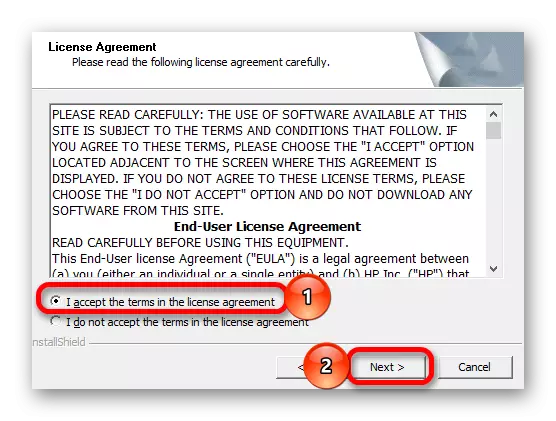
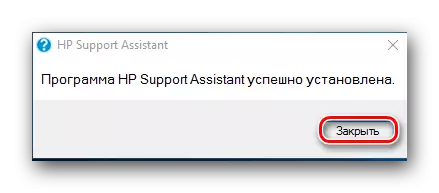
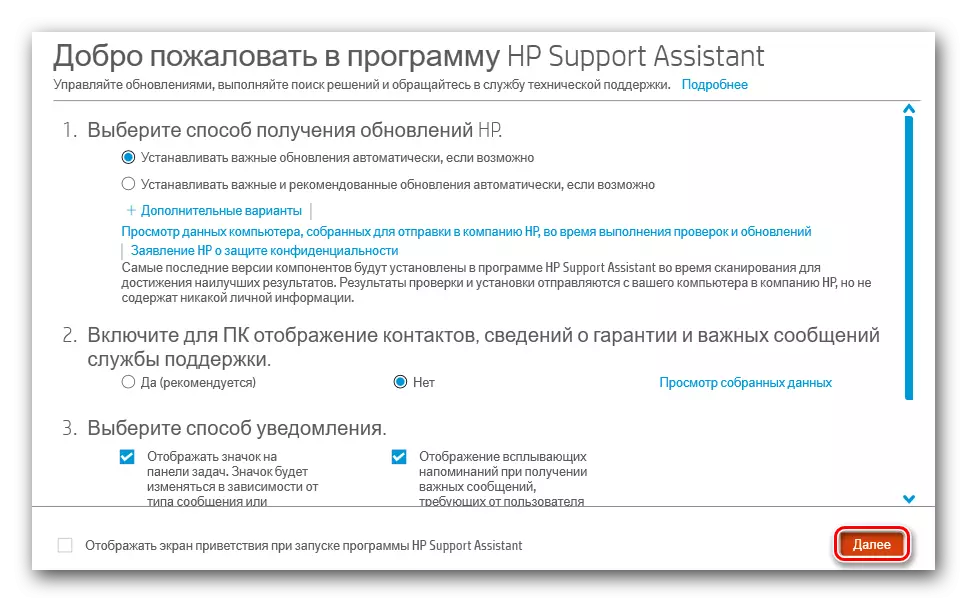
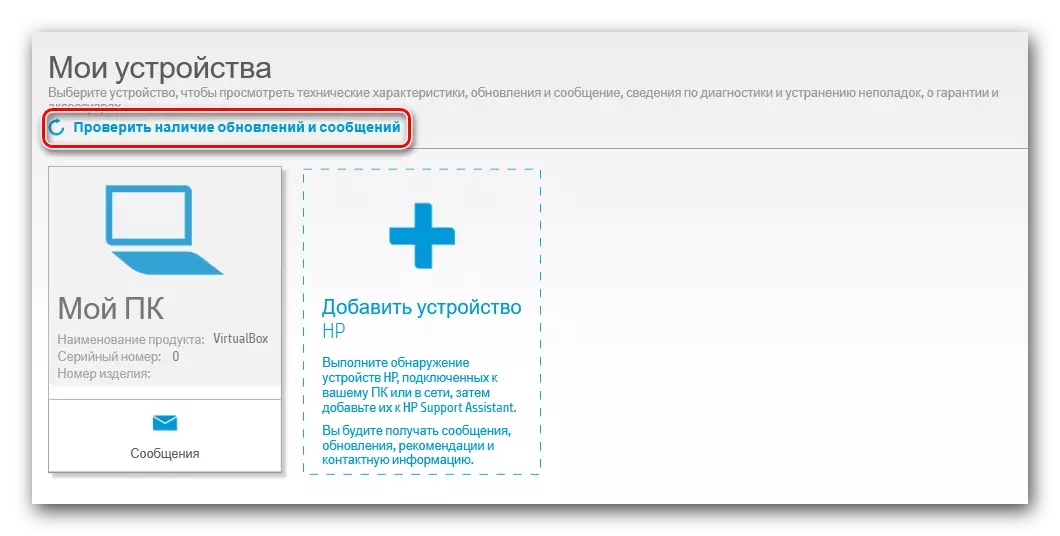
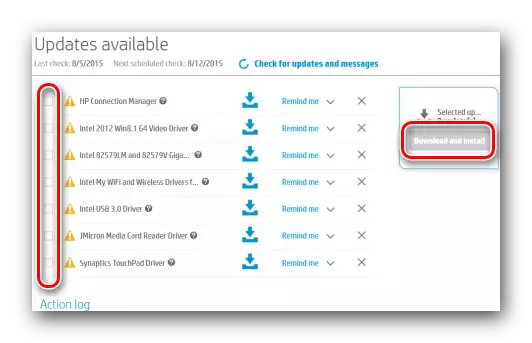
Metoda 3: Speciální měkké
Po popsaných oficiálních metod hledání ovladačů můžete pokračovat v používání specializovaného softwaru. Rozlišuje se od druhého způsobu toho, co je vhodné pro všechny zařízení, bez ohledu na model a výrobce. Současně existuje velké množství podobných programů. To nejlepší z nich je popsáno v samostatném článku:
Přečtěte si více: Specializovaný software pro instalaci ovladačů

Samostatně, můžete popsat program DriverMax. Od zbytku se odlišuje jednoduchým rozhraním a velkou databází řidičů, díky kterým bude možné najít i software, který chybí na oficiálních stránkách. Za zmínku stojí funkce obnovení systému. Bude užitečné v případě odstraňování problémů po instalovaných programech.
Přečtěte si více: Instalace ovladačů pomocí DriverMax
Metoda 4: ID zařízení
Zřídka používané, ale poměrně efektivní vyhledávání specifických řidičů. Použít na samostatné součásti notebooků. Chcete-li použít, je nutné nejprve zjistit identifikátor zařízení, pro který je software vyžadován. Můžete to udělat prostřednictvím správce zařízení. Poté můžete kopírovat získané data a jedním z stránek, které pracují s těmito daty, najděte nezbytný. Tato volba je poněkud komplikovanější z předchozích, ale je však velmi účinná.

Přečtěte si více: Jak vyhledat ovladače pomocí ID zařízení
Metoda 5: Systémy
Nejnovější volba, nejméně efektivní a nejpřístupnější, je použití systémových nástrojů. Provádí se prostřednictvím správce zařízení. Obvykle je to speciální označení naproti zařízením, jejichž práce je nesprávná nebo vyžaduje aktualizace softwaru. Uživatel je dostačující k nalezení položky s takovým problémem a provést aktualizaci. To je však neúčinné, v souvislosti s tím, která taková volba je nízká mezi uživateli.
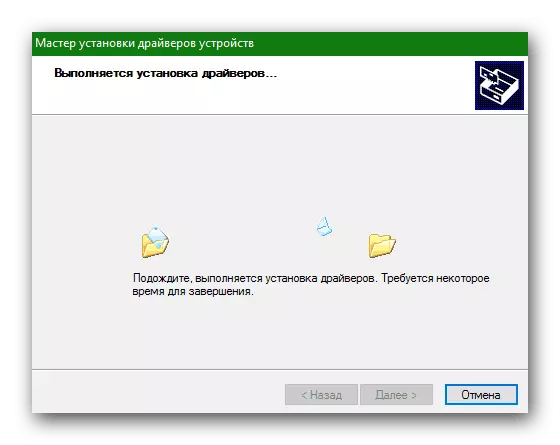
Přečtěte si více: Systémy pro aktualizaci ovladačů
Ve výše uvedených metodách popisují metody aktualizace softwaru pro notebook. Výběr, z nichž jeden chcete, zůstane pro uživatele.
